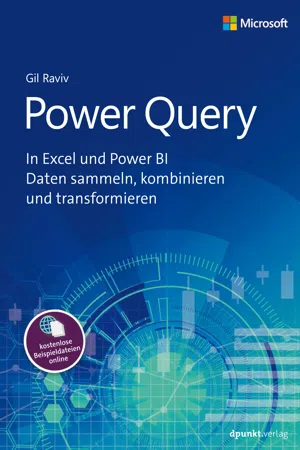
eBook - ePub
Verfügbar bis 19 Jan |Weitere Informationen
Power Query
In Excel und Power BI Daten sammeln, kombinieren und transformieren
Dieses Buch kann bis zum folgenden Datum gelesen werden: 19. Januar, 2026
- 456 Seiten
- German
- ePUB (handyfreundlich)
- Über iOS und Android verfügbar
eBook - ePub
Verfügbar bis 19 Jan |Weitere Informationen
Power Query
In Excel und Power BI Daten sammeln, kombinieren und transformieren
Über dieses Buch
Schluss mit dem Datenchaos!
- Lernen Sie, wie Sie Daten aus verschiedenen Quellen zusammenführen, kombinieren, transformieren und analysieren.
- mit über 200 Übungsaufgaben
- einfache Schritt-für-Schritt-Anleitungen für den schnellen Erfolg
- inkl. Übungsdateien zum kostenlosen Download
Mit diesem praktischen Buch, geschrieben von Microsoft-Experte Gil Raviv, lernen Sie, wie Sie mit Power Query in Power BI und Excel:
- Daten für Analysen einfach vorbereiten (importieren, bereinigen, aufarbeiten, umarbeiten)
- Daten aus verschiedenen Quellen (z. B. csv- und xls-Dateien, Access-, SAP- oder SQL-Datenbanken oder Statistiken aus dem Internet) kombinieren und anpassen
- Datensätze zusammenführen und vergleichen
- Aufgaben automatisieren
- u. v. m.
Häufig gestellte Fragen
Ja, du kannst dein Abo jederzeit über den Tab Abo in deinen Kontoeinstellungen auf der Perlego-Website kündigen. Dein Abo bleibt bis zum Ende deines aktuellen Abrechnungszeitraums aktiv. Erfahre, wie du dein Abo kündigen kannst.
Nein, Bücher können nicht als externe Dateien, z. B. PDFs, zur Verwendung außerhalb von Perlego heruntergeladen werden. Du kannst jedoch Bücher in der Perlego-App herunterladen, um sie offline auf deinem Smartphone oder Tablet zu lesen. Weitere Informationen hier.
Perlego bietet zwei Abopläne an: Elementar und Erweitert
- Elementar ist ideal für Lernende und Profis, die sich mit einer Vielzahl von Themen beschäftigen möchten. Erhalte Zugang zur Basic-Bibliothek mit über 800.000 vertrauenswürdigen Titeln und Bestsellern in den Bereichen Wirtschaft, persönliche Weiterentwicklung und Geisteswissenschaften. Enthält unbegrenzte Lesezeit und die Standardstimme für die Funktion „Vorlesen“.
- Pro: Perfekt für fortgeschrittene Lernende und Forscher, die einen vollständigen, uneingeschränkten Zugang benötigen. Schalte über 1,4 Millionen Bücher zu Hunderten von Themen frei, darunter akademische und hochspezialisierte Titel. Das Pro-Abo umfasst auch erweiterte Funktionen wie Premium-Vorlesen und den Recherche-Assistenten.
Wir sind ein Online-Abodienst für Lehrbücher, bei dem du für weniger als den Preis eines einzelnen Buches pro Monat Zugang zu einer ganzen Online-Bibliothek erhältst. Mit über 1 Million Büchern zu über 1.000 verschiedenen Themen haben wir bestimmt alles, was du brauchst! Weitere Informationen hier.
Achte auf das Symbol zum Vorlesen bei deinem nächsten Buch, um zu sehen, ob du es dir auch anhören kannst. Bei diesem Tool wird dir Text laut vorgelesen, wobei der Text beim Vorlesen auch grafisch hervorgehoben wird. Du kannst das Vorlesen jederzeit anhalten, beschleunigen und verlangsamen. Weitere Informationen hier.
Ja! Du kannst die Perlego-App sowohl auf iOS- als auch auf Android-Geräten nutzen, damit du jederzeit und überall lesen kannst – sogar offline. Perfekt für den Weg zur Arbeit oder wenn du unterwegs bist.
Bitte beachte, dass wir Geräte, auf denen die Betriebssysteme iOS 13 und Android 7 oder noch ältere Versionen ausgeführt werden, nicht unterstützen können. Mehr über die Verwendung der App erfahren.
Bitte beachte, dass wir Geräte, auf denen die Betriebssysteme iOS 13 und Android 7 oder noch ältere Versionen ausgeführt werden, nicht unterstützen können. Mehr über die Verwendung der App erfahren.
Ja, du hast Zugang zu Power Query von Gil Raviv, Rainer G. Haselier im PDF- und/oder ePub-Format sowie zu anderen beliebten Büchern aus Informatik & Desktop-Anwendungen. Aus unserem Katalog stehen dir über 1 Million Bücher zur Verfügung.
Information
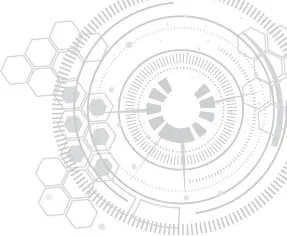
KAPITEL 1
Einführung in Power Query
Wir leben in einem Zeitalter mit permanenten Updates und ständig verfügbaren Technologien. Daher hört es sich vielleicht etwas merkwürdig an, auf Aktualisieren klicken zu müssen. Und dennoch, wenn es richtig betrieben wird und sich Menschen und Kulturen neu erschaffen und beleben, kann das der Auftakt einer Renaissance darstellen.
– Satya Nadella
In diesem Kapitel
- Erhalten Sie eine Einführung in Power Query und erfahren Sie, wie alles begann
- Lernen Sie die Hauptkomponenten von Power Query und dem Power Query-Editor kennen
- Erkunden Sie das Tool und bereiten Sie Beispieldaten für die Analyse vor
In diesem Buch lernen Sie, wie Sie die Features von Power Query nutzen, um Ihre Herausforderungen bei der Datenanalyse zu bewältigen, und wie Sie dabei bis zu 80% der für die Datenvorbereitung benötigten Zeit einsparen. Dieses Kapitel beginnt mit einer offiziellen Einführung. Power Query verdient es. Wissen Sie, während Sie diese Zeilen lesen, gibt es wahrscheinlich eine halbe Million Anwender, die gerade jetzt, genau in diesem Moment, die Zähne zusammenbeißen, während sie in Excel sich wiederholende, aber wichtige Datenvorbereitungsaufgaben durchführen. Sie tun es jeden Tag, jede Woche oder jeden Monat.
Wenn Sie mit dem Lesen dieses Buches fertig sind, werden etwa 50 Millionen Menschen manuell Datenvorbereitungsaufgaben durchgeführt haben, ohne zu wissen, dass ein Tool, das sich in Excel versteckt, nur darauf wartet, ihnen dabei zu helfen, das Leben einfacher zu machen. Einige von ihnen haben bereits gelernt, wie man erweiterte Tools wie Python und R verwendet, um ihre Daten zu säubern; andere verlassen sich auf ihre IT-Abteilungen und warten monatelang darauf, dass ihre Anfragen bearbeitet werden; die meisten von ihnen wollen nur die Arbeit erledigen und haben sich damit abgefunden, Hunderte oder sogar Tausende von Stunden damit zu verbringen, ihre Daten für die Analyse vorzubereiten. Wenn Sie oder Ihre Freunde unter diesen 50 Millionen sind, ist es Zeit, mehr über Power Query und darüber zu erfahren, wie Sie damit Ihre Datenanalysen für immer verändern.
Gleichgültig, ob Power Query neu für Sie ist oder ob Sie ein versierter Praktiker sind, dieses Kapitel hilft Ihnen bei der Vorbereitung auf die vor Ihnen liegende Reise. Im Laufe der Reise werden Sie zu einem Meister beim Data-Wrangling, bei der Datenaufbereitung und in der Lage sein, selbstständig neue Erkenntnisse aus Ihren Daten zu gewinnen.
Was ist Power Query?
Power Query ist eine bahnbrechende Technologie für das Verbinden zu unterschiedlichsten Datenquellen und für die Transformation der Daten, die in Microsoft Excel, Power BI und anderen Microsoft-Produkten zur Verfügung steht. Es ermöglicht jeder Person eine Verbindung zu einem umfangreichen Satz externer Datenquellen und sogar lokaler Daten in einer Kalkulationstabelle herzustellen und die Daten mithilfe einer einfachen Benutzeroberfläche zu sammeln, zu kombinieren und zu transformieren. Sobald die Daten gut vorbereitet sind, können sie in Excel und Power BI in einen Bericht geladen oder als Tabelle in anderen Produkten gespeichert werden. Wenn die Daten aktualisiert werden, können Benutzer ihre Berichte aktualisieren und sich an der automatisierten Transformation ihrer Daten erfreuen.
 | Power Query wird seit seiner Veröffentlichung von Millionen Benutzern verwendet. Aufgrund seiner erheblichen Auswirkungen auf die Möglichkeiten für Information Worker und Datenanalysten hat Microsoft beschlossen, Power Query in weitere Produkte zu integrieren. Hierzu gehören unter anderem die folgenden: |
■Microsoft SQL Server Data Tools (SSDT) für SQL Server 2017 Analysis Services und Azure Analysis Services (siehe https://docs.microsoft.com/de-de/sql/analysis-services/what-s-new-in-sql-server-analysis-services-2017) | |
■Common Data Service for Apps, der von Microsoft PowerApps verwendet wird (siehe https://docs.microsoft.com/en-us/powerapps/maker/common-data-service/data-platform-cds-newentity-pq) |
Beim Vorbereiten der Daten mithilfe des Power Query-Editors, der zentralen Benutzeroberfläche Power Query, zeichnet das Tool eine Sequenz von Transformationsanweisungen auf, sodass Sie die Datenvorbereitungssequenz in Zukunft wiederholen können. Fortgeschrittene Excel-Benutzer vergleichen dies oft mit der Makroaufzeichnung, aber es ist einfacher als das. Wenn Sie die Transformationsschritte abgeschlossen haben, können Sie die vorbereiteten Daten in einen Bericht laden. Ab diesem Zeitpunkt werden jedes Mal, wenn Sie den Bericht aktualisieren, die gleichen Transformationsschritte ausgeführt, sodass Sie viele Stunden und Tage wiederholter manueller Datenvorbereitungsarbeiten sparen.
Power Query ist wirklich einfach zu bedienen. Es stellt eine einheitliche Benutzeroberfläche zur Verfügung – unabhängig davon, aus welcher Datenquelle Sie die Daten importieren oder über welches Format die Daten verfügen. Power Query ermöglicht es Ihnen, komplexe Datenvorbereitungsszenarien mittels einer Reihe kleiner Schritte zu erstellen, die editierbar und leicht zu verstehen sind. Bei komplexeren Einsatzszenarien können fortgeschrittene Anwender jeden Schritt in der Bearbeitungsleiste oder im erweiterten Editor ändern, um die Transformationsausdrücke anzupassen (mit der M-Abfragesprache, die in Kapitel 9, »Einführung in die Power Query-Formelsprache M«, erläutert wird). Jede Abfolge von Transformationsschritten wird als Abfrage gespeichert, die in einen Bericht geladen oder von anderen Abfragen wiederverwendet werden kann, um so eine Pipeline von Transformationsbausteinen zu erstellen.
Bevor wir die einzelnen Hauptkomponenten von Power Query untersuchen, gehen wir ein paar Jahre zurück und schauen uns an, wie alles begann. Dieser kurze geschichtliche Überblick zu Power Query wird Ihnen helfen, zu verstehen, wie lange es diese Technologie bereits gibt und wie sie sich zum heutigen Status weiterentwickelt hat.
Ein kurzer geschichtlicher Überblick zu Power Query
Power Query wurde ursprünglich 2011 als Teil von Microsoft SQL Azure Labs entwickelt. Es wurde auf dem PASS Summit im Oktober 2011 unter dem Microsoft-Codenamen »Data Explorer« angekündigt. Abbildung 1-1 zeigt die ursprüngliche Benutzeroberfläche.

Abbildung 1-1Hinter dem Produkt mit dem Microsoft-Codenamen Data Explorer verbirgt sich eine frühe Version von Power Query.
Im Februar 2013 hat Microsoft das Tool als Excel-Add-In neu gestaltet und es von SQL Azure Labs abgekoppelt. Das Tool, das jetzt den Namen Data Explorer Preview for Excel trägt, wurde positioniert, um die Self-Service-BI-Erfahrung in Excel zu verbessern, indem die Untersuchung von Daten und der Zugriff auf eine breite Palette von Datenquellen für umfassendere Erkenntnisse vereinfacht wird.
Bereits von Beginn an stellte Data Explorer als Excel-Add-In eine intuitive und konsistente Benutzeroberfläche für die Erforschung, Kombination und Verfeinerung von Daten zur Verfügung, und zwar für Daten aus einer Vielzahl von Quellen, einschließlich relationaler, strukturierter und halbstrukturierter Datenbanken, OData, Web, Hadoop, Azure Market Place und mehr. Mit Data Explorer war es auch möglich, nach öffentlichen Daten auf Quellen wie Wikipedia zu suchen (eine Funktionalität, die später entfernt wurde).
Nach der Installation der Add-Ins in Excel 2010 oder 2013 war Data Explorer Preview for Excel auf der Registerkarte Data Explorer sichtbar. Diese Registerkarte in Excel hatte das gleiche Look & Feel wie das heutige Power Query-Ad...
Inhaltsverzeichnis
- Cover
- Über den Autor
- Titel
- Impressum
- Inhaltsverzeichnis
- Vorwort
- Einleitung
- Kapitel 1 Einführung in Power Query
- Kapitel 2 Grundlegende Herausforderungen bei der Datenvorbereitung
- Kapitel 3 Daten aus mehreren Quellen kombinieren
- Kapitel 4 Kombinieren von Tabellen mit unterschiedlichen Datenstrukturen
- Kapitel 5 Den Kontext erhalten
- Kapitel 6 Tabellen entpivotieren
- Kapitel 7 Fortgeschrittenes Entpivotieren und Pivotieren von Tabellen
- Kapitel 8 Herausforderungen bei der Zusammenarbeit lösen
- Kapitel 9 Einführung in die Power Query-Formelsprache M
- Kapitel 10 Von Stolperfallen zu robusten Abfragen
- Kapitel 11 Einfache Textanalyse
- Kapitel 12 Fortgeschrittene Textanalyse: Bedeutung extrahieren
- Kapitel 13 Abschlussprojekt: Alles miteinander kombinieren
- Abbildungsverzeichnis
- Index